win11管理工具在哪里打开 win11管理工具的打开方式
更新时间:2024-04-17 09:44:57作者:runxin
随着win11系统逐渐进入人们的生活视线中,很多用户也都开始体验到这款微软最新的操作系统,可是由于win11系统界面的全新优化和布局,难免会导致有些用户不了解管理工具的位置,因此也总是在咨询小编win11管理工具在哪里打开呢?对此小编在这里就来教大家win11管理工具的打开方式。
具体方法如下:
方法一:
1、在桌面上上找到“此电脑”,右键点击它。
2、在右键菜单里,就可以打开“计算机管理”了。
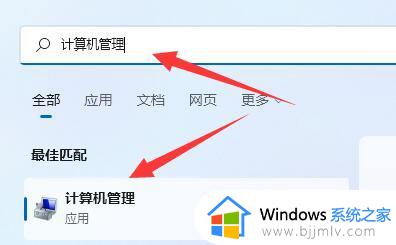
方法二:
1、我们也可以点击底部“开始菜单”或者“搜索按钮”。
2、在顶部搜索“计算机管理”就可以将他打开了。
上述就是小编给大家介绍的关于win11管理工具的打开方式了,还有不清楚的用户就可以参考一下小编的步骤进行操作,希望本文能够对大家有所帮助。
win11管理工具在哪里打开 win11管理工具的打开方式相关教程
- win11的管理工具在哪里打开 win11怎么打开磁盘管理工具
- win11查看设备管理器怎么打开 win11设备管理工具在哪里打开
- win11磁盘清理工具在哪里打开?win11自带磁盘清理工具怎么用
- win11 DirectX修复工具打开步骤 win11系统DirectX修复工具在哪里打开
- win11小工具在哪打开 win10系统的小工具怎么打开
- win11硬盘清理工具在哪里打开?win11自带硬盘清理工具使用方法
- win11服务管理器在哪里打开?win11服务管理器的打开方式
- windows11工具栏位置在哪里 windows11任务栏工具栏打开方式
- win11系统清理工具在哪里打开?win11系统清理软件怎么使用
- win11录屏功能怎么打开 win11录屏工具在哪里打开
- win11恢复出厂设置的教程 怎么把电脑恢复出厂设置win11
- win11控制面板打开方法 win11控制面板在哪里打开
- win11开机无法登录到你的账户怎么办 win11开机无法登录账号修复方案
- win11开机怎么跳过联网设置 如何跳过win11开机联网步骤
- 怎么把win11右键改成win10 win11右键菜单改回win10的步骤
- 怎么把win11任务栏变透明 win11系统底部任务栏透明设置方法
win11系统教程推荐
- 1 怎么把win11任务栏变透明 win11系统底部任务栏透明设置方法
- 2 win11开机时间不准怎么办 win11开机时间总是不对如何解决
- 3 windows 11如何关机 win11关机教程
- 4 win11更换字体样式设置方法 win11怎么更改字体样式
- 5 win11服务器管理器怎么打开 win11如何打开服务器管理器
- 6 0x00000040共享打印机win11怎么办 win11共享打印机错误0x00000040如何处理
- 7 win11桌面假死鼠标能动怎么办 win11桌面假死无响应鼠标能动怎么解决
- 8 win11录屏按钮是灰色的怎么办 win11录屏功能开始录制灰色解决方法
- 9 华硕电脑怎么分盘win11 win11华硕电脑分盘教程
- 10 win11开机任务栏卡死怎么办 win11开机任务栏卡住处理方法
win11系统推荐
- 1 番茄花园ghost win11 64位标准专业版下载v2024.07
- 2 深度技术ghost win11 64位中文免激活版下载v2024.06
- 3 深度技术ghost win11 64位稳定专业版下载v2024.06
- 4 番茄花园ghost win11 64位正式免激活版下载v2024.05
- 5 技术员联盟ghost win11 64位中文正式版下载v2024.05
- 6 系统之家ghost win11 64位最新家庭版下载v2024.04
- 7 ghost windows11 64位专业版原版下载v2024.04
- 8 惠普笔记本电脑ghost win11 64位专业永久激活版下载v2024.04
- 9 技术员联盟ghost win11 64位官方纯净版下载v2024.03
- 10 萝卜家园ghost win11 64位官方正式版下载v2024.03